Paramètres mkb-88 – Grass Valley EDIUS v.5.0 Manuel d'utilisation
Page 186
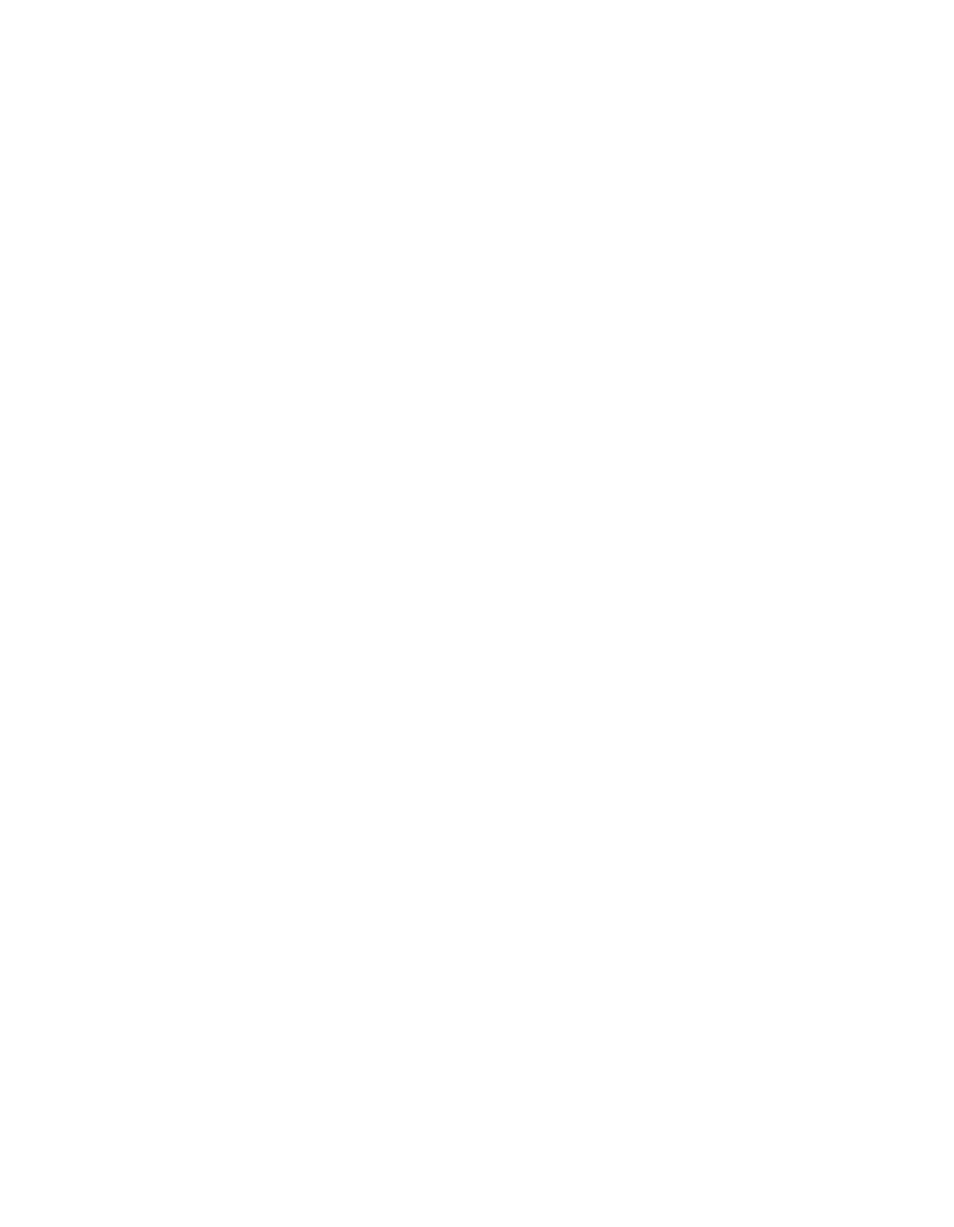
186
EDIUS — Guide de référence de l’utilisateur
Section 2 — Paramètres logiciels et des plug-ins
•
Édition - Sélectionner
•
Édition - Déplacer
•
Affichage
•
Lecture
•
Marqueur
•
Mode
•
Mode - Multicaméra
•
Capture
•
Calcul
•
Mélangeur audio
3.
Dans la liste, sélectionnez la fonction à assigner à la touche sélectionnée
à l’
Étape 1
.
Remarque : À l’aide du bouton Raccourci de recherche, recherchez la fonction
actuellement assignée à un raccourci clavier. Cliquez sur le bouton
Raccourci de recherche, puis appuyez sur les touches d’un raccourci
clavier. La fonction actuellement assignée à ce raccourci clavier est mise
en surbrillance dans la liste.
4.
Cochez l’option « Activer la répétition des touches » si la touche doit
exécuter la fonction à plusieurs reprises lorsqu’elle est actionnée.
5.
Cliquez sur le bouton
OK
pour valider l’assignation de fonction à la
touche sélectionnée.
Dans l’onglet « Liste », le bouton
Aucune assignation
peut être utilisé pour
supprimer l’assignation de fonction à la touche du contrôleur sélectionnée.
Cette touche deviendra alors blanche dans l’écran de présentation du
contrôleur (onglet « Contrôle »).
Cliquez sur le bouton
OK
dans la boîte de dialogue EDIUS-JC1p pour
enregistrer toutes les affectations de fonction et fermer la boîte de dialogue.
Paramètres MKB-88
Les affectations de fonctions des touches MKB-88 sont effectuées dans
la boîte de dialogue MKB-88 pour EDIUS. MKB-88 permet d’assigner des
fonctions exécutées à l’aide du clavier et de la souris dans le logiciel EDIUS
au contrôleur matériel MKB-88 pour EDIUS.
Pour accéder aux paramètres MKB-88, sélectionnez successivement
Paramètres>Paramètres du plug-in dans la fenêtre de prévisualisation,
puis MKB-88 pour EDIUS dans l’arborescence InputController>Lecture
de la boîte de dialogue des paramètres. Voir la
Figure 165
.